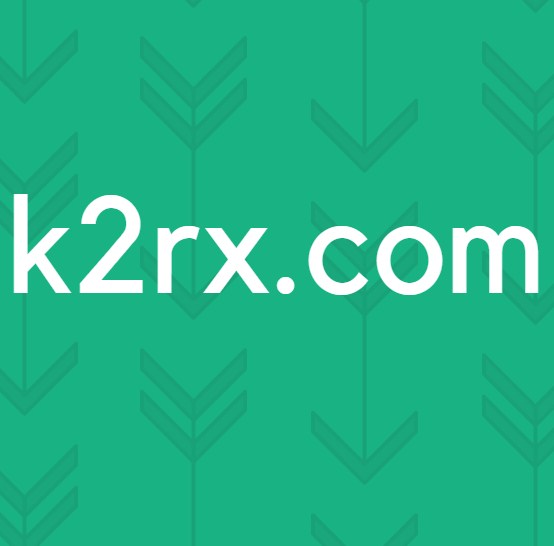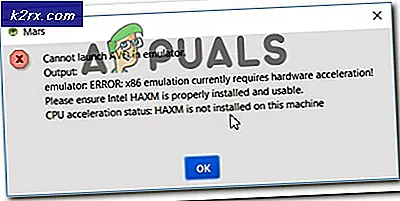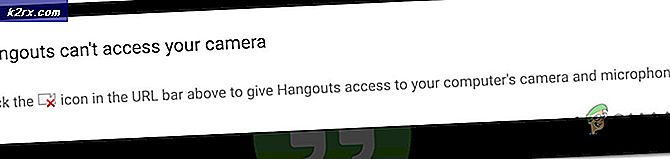วิธีการทำความสะอาด Windows 7 และ Vista คอมพิวเตอร์
คลีนบูตเป็นกระบวนการที่จะปิดใช้งานบริการที่ไม่ใช่ Windows และโปรแกรมเริ่มต้นที่อาจไม่จำเป็น ถ้าคุณทำความสะอาดเครื่องคอมพิวเตอร์ของคุณคุณมักจะมีเวลาในการบูตลดลงและโหลด CPU น้อยลง หากจำเป็นก็สามารถเปิดใช้งานได้ แต่ขอแนะนำให้ทำบู๊ตอย่างสะอาดทุกๆสองเดือนเพื่อกรองบริการที่ไม่พึงประสงค์ทั้งหมดและโปรแกรมเริ่มต้น
คุณสามารถเปิดใช้งานได้ในภายหลังหรือเมื่อจำเป็น กระบวนการนี้ปกติไม่ขัดจังหวะกับการทำงานของหน้าต่างการดำเนินงาน คุณสามารถกลับไปที่การกำหนดค่าตามขั้นตอนด้านล่างและตรวจสอบบริการ (ที่คุณต้องการเปิดใช้งาน)
เพื่อทำความสะอาดการบูตเครื่องคอมพิวเตอร์ของคุณ เพียงทำตามขั้นตอนด้านล่าง
คลีนบูตคอมพิวเตอร์ Windows Vista / 7
ทำความสะอาดคอมพิวเตอร์ของคุณกดปุ่ม Windows และ กด R บนแป้นพิมพ์เพื่อเปิดไดอะล็อกบ็อกซ์ Run
ในกล่องโต้ตอบเรียกใช้พิมพ์ msconfig และคลิกที่ แท็บ Services และทำเครื่องหมายใน Hide All Microsoft Services จากนั้นคลิกที่ Disable All
PRO TIP: หากปัญหาเกิดขึ้นกับคอมพิวเตอร์หรือแล็ปท็อป / โน้ตบุ๊คคุณควรลองใช้ซอฟต์แวร์ Reimage Plus ซึ่งสามารถสแกนที่เก็บข้อมูลและแทนที่ไฟล์ที่เสียหายได้ วิธีนี้ใช้ได้ผลในกรณีส่วนใหญ่เนื่องจากปัญหาเกิดจากความเสียหายของระบบ คุณสามารถดาวน์โหลด Reimage Plus โดยคลิกที่นี่คลิกที่ แท็บ Start Up และคลิก Disable All คลิก นำไปใช้ และ เริ่มต้นใหม่
แค่นั้นแหละ! หลังจากรีสตาร์ทคุณจะเห็นการปรับปรุงอย่างมีนัยสำคัญในความเร็วของระบบของคุณ ถ้าคุณต้องการเปิดใช้งานบริการหรือโปรแกรมเริ่มต้นให้เปิดโปรแกรมอรรถประโยชน์ msconfig อีกครั้งและกลับมาที่แท็บ start-up หรือแท็บ services (ซึ่งจำเป็นต้องเปิดใช้งาน) และตรวจสอบโปรแกรมที่คุณต้องการเปิดใช้งาน ให้แน่ใจว่าคุณไม่ได้เปิดใช้งานโปรแกรมเริ่มต้นขึ้นคุณไม่ต้องการ
PRO TIP: หากปัญหาเกิดขึ้นกับคอมพิวเตอร์หรือแล็ปท็อป / โน้ตบุ๊คคุณควรลองใช้ซอฟต์แวร์ Reimage Plus ซึ่งสามารถสแกนที่เก็บข้อมูลและแทนที่ไฟล์ที่เสียหายได้ วิธีนี้ใช้ได้ผลในกรณีส่วนใหญ่เนื่องจากปัญหาเกิดจากความเสียหายของระบบ คุณสามารถดาวน์โหลด Reimage Plus โดยคลิกที่นี่
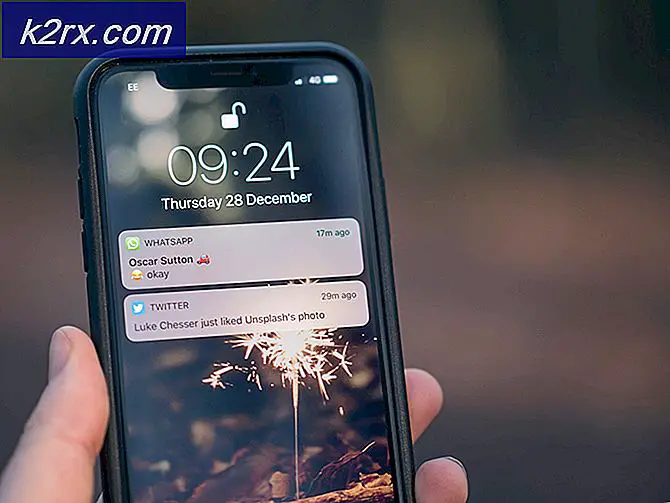

![[แก้ไข] รหัสข้อผิดพลาด Xbox One 0X80070BFA](http://k2rx.com/img/106516/fix-xbox-one-error-code-0x80070bfa-106516.png)